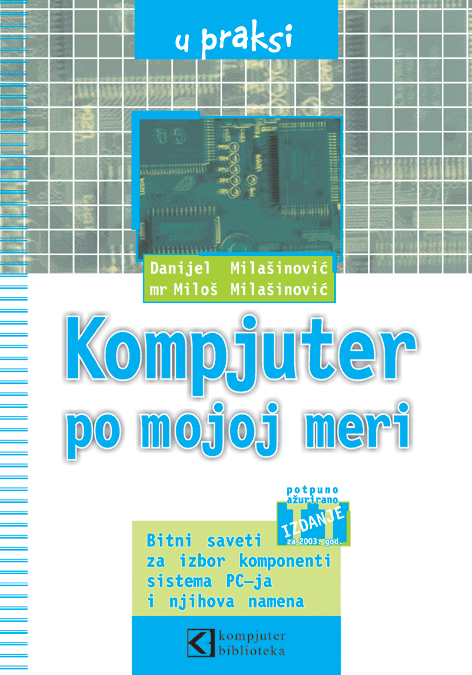Svaki desktop računar sadrži u sebi malu bateriju ili specijalni čip, čija se namena sastoji u očuvanju postavki računara (CMOS-a) i obezbeđenju neprekidnog rada računarskog sata, čak i onda kada je računar isključen. Ukoliko ste, pri svakom pokretanju računara, prinuđeni da na njemu podešavate tačan datum i vreme, to je pouzdan znak da je neophodno zameniti bateriju u njemu. Dole opisana procedura se može primeniti na sve IBM-kompatibilne računare koji u sebi imaju zamenljivu bateriju ili odgovarajući konektor za rezervnu bateriju.
Postupak
- Prvi korak: Najpre zabeležite trenutno važeće CMOS postavke (settings). U tu svrhu, uključite računar, ili ga restartujte ukoliko je već uključen. Čim se na ekranu pojavi tekst sa postavkama računara, pritisnite taster Pause ili Break (gornji desni ugao tastature), kako biste “zamrznuli” trenutni sadržaj displeja.
- Drugi korak: Pritisnite taster Print Screen kako biste odštampali sadržaj displeja, ili pak prikazane postavke rukom zabeležite na parčetu papira. Potrudite se da ove informacije sačuvate, za slučaj da prilikom zamene baterije izgubite postojeće postavke računara.
- Treći korak: Isključite kompjuter i od njega odvojte kabal za nalajanje. Skinite poklopac sa kućišta računara.
- Četvrti korak: Zabeležite tip trenutno ugrađene baterije, ali je još uvek nemojte vaditi. Litijumske i alkalne baterije obično su smeštene unutar specijalnog ležišta na matičnoj ploči. Nasuprot njima, takozvane “ugrađene” (built-in) baterije su utopljene u matičnu ploču i ne mogu se vaditi, ali bi zato na njima trebalo da postoji konektor za priključenje rezervne baterije. Zebeležite o kom se tipu konektora radi.
- Peti korak: U prodavnici nabavite odgovarajuću bateriju za zamenu.
- Šesti korak: Izvadite postojeću i na njeno mesto postavite novu bateriju, vodeći računa o njenom pravilnom položaju (s obzirom na polaritet, odnosno položaj + i - polova). Rezervne baterije koje se priključuju preko konektora, obično se mogu postaviti samo na jedan (ispravan) način, ali za svaki slučaj potražite odgovarajuće uputstvo u priručniku za konkretnu matičnu ploču.
- Sedmi korak: Postavite poklopac na kućište, priključite kabal za napajanje i uključite računar.
- Osmi korak: Podesite datum i vreme na računaru.
Opšti saveti i upozorenja
- Pre no što dodirnete bilo koju komponentu računara, obavezno se “uzemljite” (to možete učiniti tako što ćete nakratko dodirnuti bilo koju metalnu površinu, kao što je, na primer, metalni okvir kućišta računara). U suprotnom, do pražnjenja statičkog elektriciteta koji se nagomilao u vašem telu može doći prilikom kontakta sa osetljivim elektronskim komponentama računara, usled čega postoji opasnost od njihovog trajnog oštećenja.
- Ukoliko je, prilikom zamene baterije, došlo do brisanja CMOS postavki, otvorite pomoćni program BIOS Setup (tokom startovanja računara, držite pritisnut taster Del, ili neki drugi taster koji je definisan u tehničkom uputstvu za konkretan model matične ploče), pa preko njega unesite postavke koje ste prethodno odštampali (ili svojeručno zabeležili) na papiru.